Kam ir hiberfil fails.Sys un kā to noņemt

- 1478
- 105
- Alejandro Moen
Datorā daži lietotāji gandrīz visu dienu pavada ar nelieliem pārtraukumiem. Šajā gadījumā dators ne vienmēr pilnībā izslēdzas.
Ja datoru izmantojat apmēram to pašu, apskatiet galvenā diska atmiņu, kurā ir instalēta operētājsistēma. Protams, ar brīvas vietas laiku tas kļūst arvien mazāk.

Mēģinot atrast vainīgo, jūs varat paklupt uz faila ar nosaukumu Hiberfil.Sys. Daži pārsteidz, cik daudz vietas šis fails aizņem. Tāpēc rodas daudz jautājumu. Pārsvarā lietotāji ir ieinteresēti, kāda veida faili tie ir, kādas funkcijas tas veic, vai to var izdzēst un kā to izdarīt.
Gibbernācijas jēdziens
Savādi, bet jums vajadzētu sākt ar tādas lietas definīciju kā pārziemošana.
Hibernāciju sauc par īpašu datora ierīču, tas ir, datoru un klēpjdatoru režīmu, kas nodrošina augstas enerģijas saglabāšanu. Pirms datora izslēgšanas, tiek saglabāti visi iekšējie procesi, kas sākti, strādājot ar datoru, un pēc tam tie tiek atjaunoti, kad tiek atsākta operētājsistēma, lai atjaunotu darbību.
Kam ir fails
Tagad uz jautājumu par to, kāda veida hiberfil fails ir tas.Sys un to, ko tā funkcijas darbojas datorā vai klēpjdatorā.
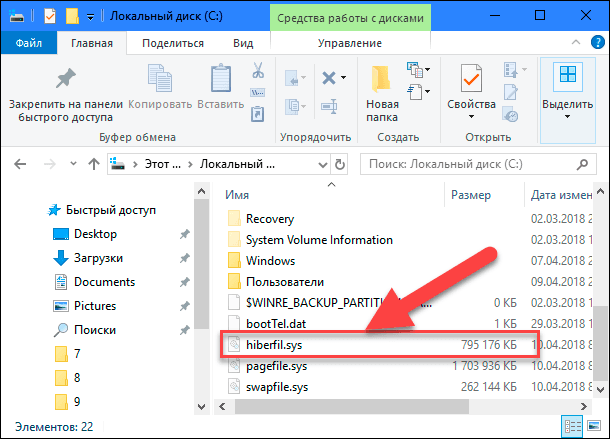
Šis ir īpašs sistēmas fails, kas parasti atrodas slēptā stāvoklī. Tas tiek veidots automātiski situācijās, kad datora ierīce nonāk tajā pašā gibernācijas režīmā. Tas ļauj jums saglabāt visu informāciju un datus, ar kuriem lietotājs strādāja agrāk.
Galvenā uzglabāšanas vietne ir sistēmas disks ar. Viņš var ieņemt vairākus simtus megabaitu un dažreiz desmitiem gigabotu. Tātad tik pamanāms brīvas vietas zaudēšana diskā.
Apgalvojot, ko ir šis pats fails, ko sauc par hiberfilu.Ss, ir vērts apsvērt jautājumu par tā noņemšanu un atvienošanu. Un atsevišķi dažādām OS versijām, ieskaitot Windows 10, Windows 7 utt.
Vai ir iespējams noņemt
Ir daudz veidu, kas ļauj iztīrīt diska vietu un atbrīvot to saviem mērķiem un mērķiem. Atbilde uz jautājumu par to, vai ir iespējams izdzēst šo HIBERFIL failu.Sys, būs pozitīva.
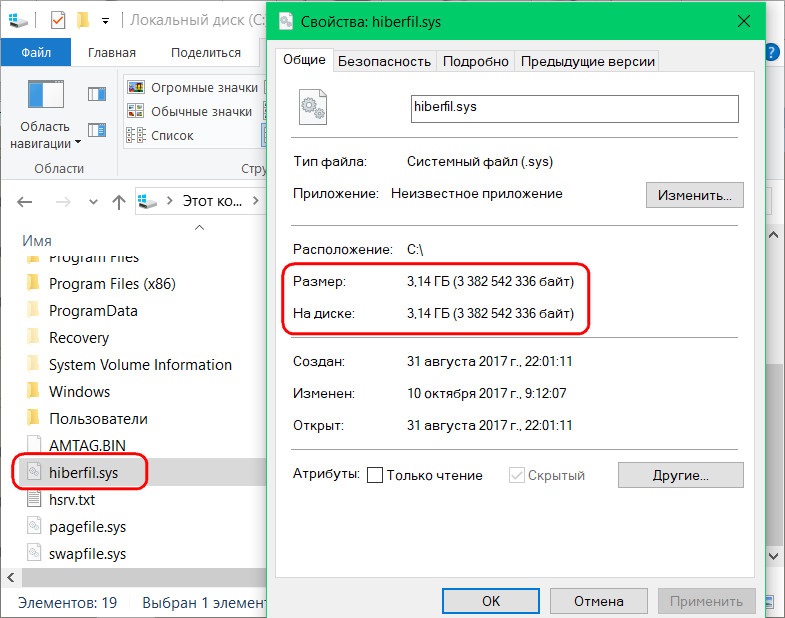
Runājot par hiberfila noņemšanu.Sys, tad pirms šāda lēmuma pieņemšanas jums vajadzētu padomāt. Tas ir svarīgs sistēmas fails, kas veic ievērojamas funkcijas.
Ja datora un klēpjdatoru lietotājam dienas laikā nav jāstrādā ar dažādām programmām un procesiem, pārsūtiet datoru uz īpašu miega režīmu, un nākamajā dienā sākas no darba beigām vakar, tad šis fails var būt pilnībā izdzēsts.
Kopumā eksperti ir vienisprātis, ka tas nav labākais risinājums, lai izslēgtu Gibernāciju un īpašu sistēmu, kaut arī lielu apjomu. Pretējā gadījumā aizveriet visas programmas un atveriet tās ar visu izmaiņu saglabāšanu nedarbosies.
Atstājot failu aktīvu, dators netērēs lieko elektrību, daudz mazāk laika būs nepieciešams operētājsistēmas ielādēšanai, nekā ar parasto iekļaušanu.
Šajā sakarā jūs varat strīdēties bezgalīgi. Viss tieši ir atkarīgs no tā, vai katrā konkrētajā gadījumā ir nepieciešama gibernācija. Ja jūs aktīvi izmantojat šo režīmu, tad nekādā gadījumā neizdzēšiet šo failu.
Noņemšanas procedūra
Atrisiniet jautājumu par faila ar nosaukumu Hiberfil dzēšana.Sys praksē nav grūti.
To var izdarīt pats, ieviešot plānu, kas plānots caur komandrindu, vai ar reģistra redaktora palīdzību.
Lai sāktu, par to, kā Hiberfil fails izdzēš.Sys ar daudzu jau pazīstamas komandrindas palīdzību.
- Vispirms izslēdziet pašu pārziemošanas funkciju. Bez tā izdzēsiet, ka fails nedarbosies, un katrā mēģinājumā pastāvīgi rodas kļūda.
- Tagad, kad process tiek apturēts, palaidiet komandrindu un tas ir administratora vārdā, izmantojot izvēlni Start.
- Atvērtā jaunajā komandrindā pierakstiet īpašo komandu PowerCfg -h izslēgtu.
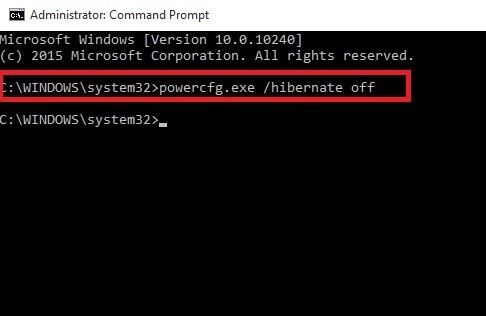
Pēc tam fails tiks izdzēsts. Nebrīnieties, ja no komandrindas nav reakcijas. Bet mēģiniet pārbaudīt pašreizējo atmiņas stāvokli sistēmas diskā. Ja uzreiz tur tiktu atbrīvoti vairāki gigabaiti, viss gāja veiksmīgi.
Šajā gadījumā jūs varat pēc vajadzības vēlreiz izveidot failu. Lai to izdarītu, ir pietiekami, lai izrakstītu līdzīgu komandu, tikai tā vietā, lai norādītu vārdu.
Ja jums ir vismaz minimālā pieredze ar reģistra redaktoru, varat mēģināt ar to noņemt attiecīgo failu. Šī ir alternatīva iepriekšējai opcijai, kur tiek izmantota komandrinda.
Šeit jums jāveic šādas operācijas:
- Nospiediet pogu Sākt un meklēšanas rindā ievadiet vārdu regedit caur tastatūru;
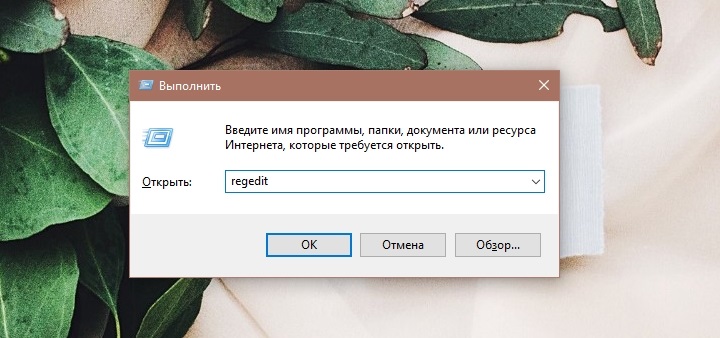
- Atvērto sakritību sarakstā atlasiet programmu ar atbilstošo vārdu Regedit un palaidiet to administratora vārdā;
- Parādās katalogā atveriet sadaļu HKEY_LOCAL_MACHINE;
- Tālāk dodieties uz sistēmas mapi;
- Pēc tam atveriet pašreizējo vadības komplekta sadaļu;
- Pēc tam atveriet vadības mapi un jau dodieties no tās uz jaudu;
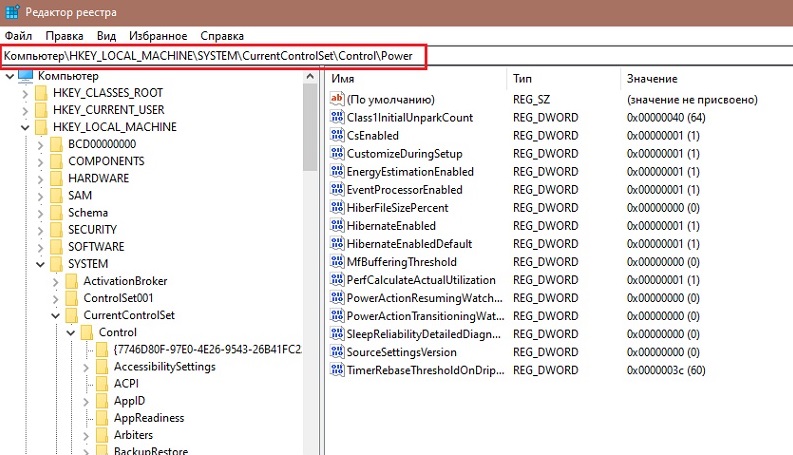
- Pēdējā mapē ir faili ar nosaukumu HibernateEnable, kā arī vēl vienu hiberfilesize failu;
- Noklikšķinot uz tiem, jums jāmaina vērtība par 0.
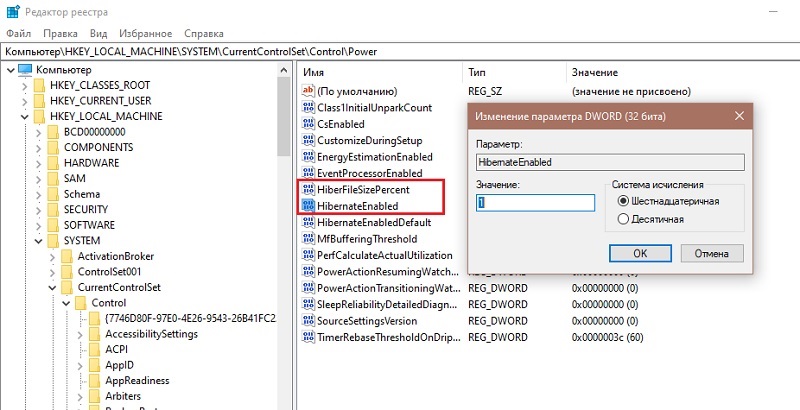
Tas ir tas, tagad fails tiek izdzēsts, un tāpēc cietajā diskā, iespējams, tiks atbrīvots iespaidīgs vietas daudzums.
Faila atvienošana
Noņemšanas vietā ieteicams izmantot šī hibernācijas faila atvienošanas funkciju. Tajā pašā laikā, kā noņemt hiberfil failu no saraksta.Sys, tas tieši ir atkarīgs no izmantotās operētājsistēmas versijas. Ir instrukcijas Windows 10, Windows 7, Vista utt.
Tāpēc jums atsevišķi jāsaprot attiecīgā hiberfil faila izslēgšana.Sys. Papildu instrukcijas ļaus uzzināt, kā pārziemošana tiek atvienota Windows 10 un iepriekšējo operētājsistēmu versiju gadījumā.
Windows 10
Būs diezgan dabiski sākt ar to, kā noņemt Hiberfil failu.SS visatbilstošākajā Windows 10 versijā.
Šeit ir jāveic šāds operāciju izklāsts:
- Izmantojot Win un X atslēgas kombināciju, atveriet izvēlni;
- atlasiet sadaļu ar nosaukumu "Power Control";
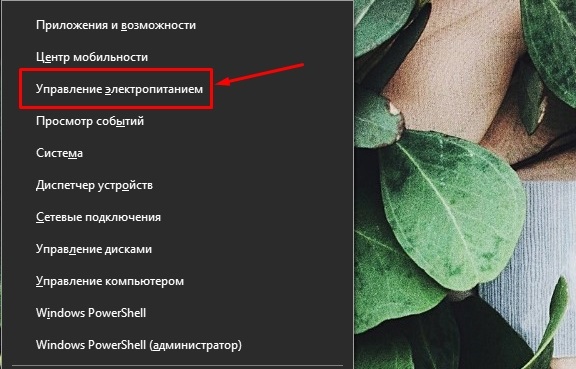
- Jaunajā logā dodieties uz kategoriju "Uzturs un gulēšanas režīms";
- Izvēlne "Papildu jaudas parametri" tiek parādīta labajā pusē;
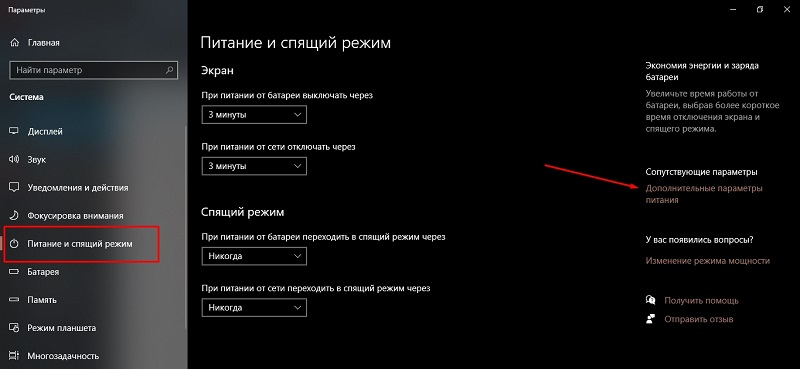
- Pretī izvēlētajai un pašlaik darba jaudas shēmai, kas ir apzīmēta ar atbilstošo karogu, jums jānoklikšķina uz vienuma "strāvas ķēdes iestatīšana";
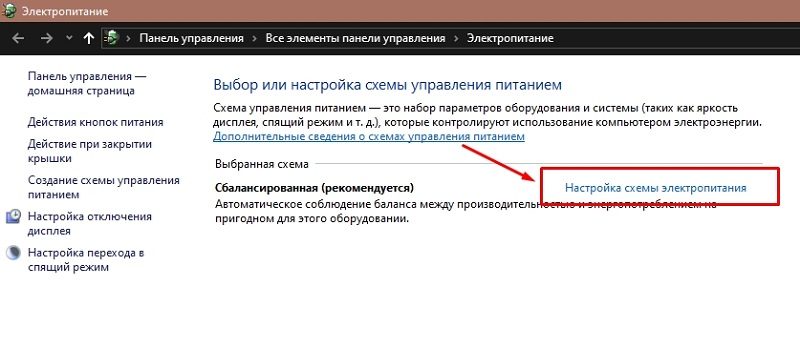
- Tālāk jums būs jānoklikšķina uz pogas, lai mainītu papildu parametrus;
- Dēla sadaļā nospiediet plus ikonu;
- "Gibernācijas" kategorijā pēc nozīmes "nekad" nevajadzētu stāvēt;
- Kategorijā "Atļaut hibrīda režīmu" jums jāiestata "izslēgta" vērtība;
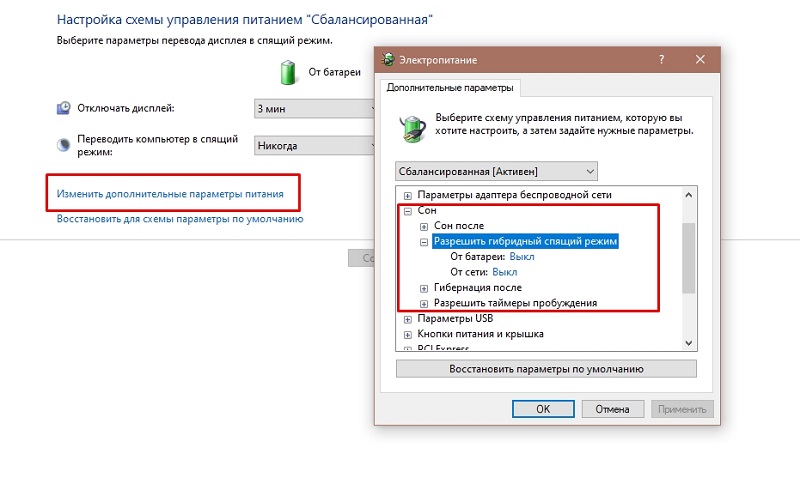
- Tālāk pogas "Pielietojiet" un ir labi, lai pabeigtu iestatījumus.
Tādējādi jūs izslēdzāt nevajadzīgo dibenāciju uz datora. Un tāpēc tilpuma fails, kas dažreiz aizņem dažus gigabaitus, netiks izveidots automātiskajā režīmā.
Ja pēkšņi ir nepieciešams izmantot hibernācijas noderīgās funkcijas, saskaņā ar to pašu shēmu to var atkal ieslēgt.
Windows XP
Tagad par hiberfil faila izslēgšanu.Sys, bet jau novecojusi operētājsistēmas Windows XP versijā. Šajā gadījumā to izslēgt ir daudz vieglāk.
Šai operāciju zālei vienkārši veiciet dažus soļus:
- Nospiediet pogu "Sākt";
- Atveriet vadības paneli;
- Dodieties uz barošanas avota sadaļu;
- Atlasiet cilni Miega režīms;
- Noņemiet atzīmi, ja tas ir tā vērts vietā "Ļaujiet pārejai uz miega režīmu";
- Saglabāt izmaiņas.

Viss ir gatavs. Kā redzat, situācija ar Windows XP ir patiešām ārkārtīgi vienkārša.
Windows Vista
Šīs operētājsistēmas priekšgājējiem bija divi enerģijas taupīšanas režīmi vienlaikus. Tas guļ un gaida. Bet, kad parādījās Windows Vista, šie 2 režīmi tika apvienoti vienā un sauca par sapni.
Pāreja uz šo režīmu lielākoties ir noderīga funkcija lietotājiem ar novecojušu Windows Windows operētājsistēmu. Galu galā, pārejot uz to, izveidojas izgāztuve, tas ir, RAM attēls, kas tiek ierakstīts apjomīgajā Hiberfil failā.Sys. Turklāt tā lielums tieši ir atkarīgs no izmantotā RAM daudzuma. Atgriešanās no miega režīma ļauj turpināt darbu no izslēgšanas vietnes.
Ja ir vēlme izdzēst šo failu, kas patiešām dažreiz aizņem vairāk nekā vienu gigabaitu vai vairākus simtus megabaitu, jums vispirms būs jāizslēdz enerģijas saglabāšanas funkcija. Bez tā neko nevar noņemt.
Windows Vista lietotājiem, kuri vēlas izslēgt gibernu un atbrīvot šādas instrukcijas, uz šīs telpas rēķina tiek ierosināti:
- Palaidiet dialoglodziņu "izpildīt", nospiežot atslēgas kombinācijas uzvaru un r;
- Palaidiet komandu administratora vārdā, noklikšķinot uz labās pogas peles-manipulatora un atverot konteksta izvēlni;
- Logā ar komandrindu uzrakstiet PowerCfg -h izslēgtu;
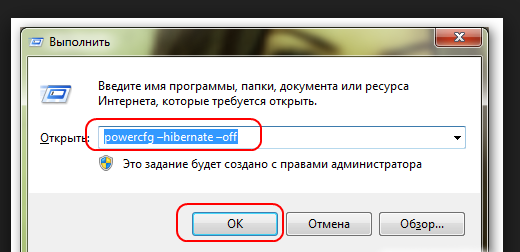
- Noklikšķiniet uz pogas OK.
Funkcija tagad ir atspējota, un tāpēc sistēmas failu var viegli izdzēst.
Pirms vēlamā faila dzēšanas jums jāatspējo slēpto mapju un failu displeja funkcija. Pretējā gadījumā atrodiet hiberfilu.Sys neizdodas.
Windows 7
Bet lietotājiem Windows 7 operētājsistēmas lietotājiem šī instrukcija izskatīsies atšķirīgi.
Šeit jums jādara šādi:
- Atveriet vadības paneli;
- Dodieties uz barošanas avota sadaļu;
- Jaunajā logā kreisajā pusē atrodiet punktu, lai iestatītu pāreju uz miega režīmu;
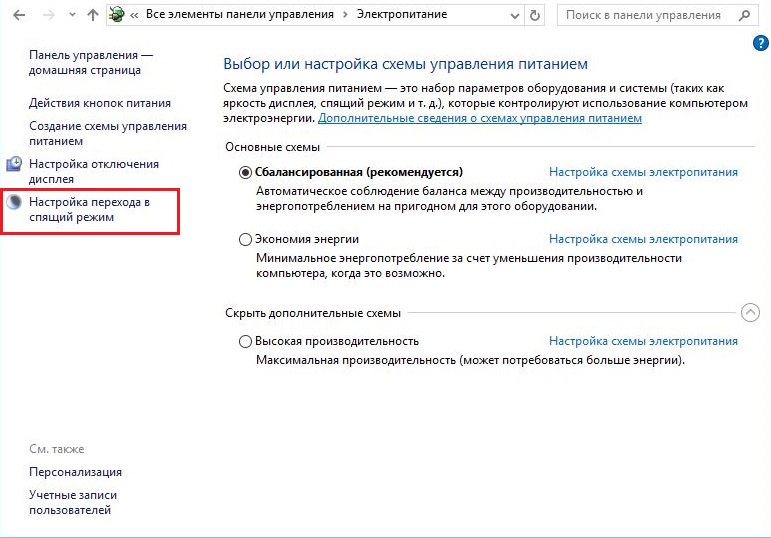
- Pēc tam noklikšķiniet uz pogas "Mainiet DOP. iespējas ";
- Atvērto priekšmetu sarakstā atrodiet "sapni";
- Noklikšķiniet uz izvēlnes “Atļaut hibrīda režīmu”;
- mainīt vērtību uz "izslēgšanu";
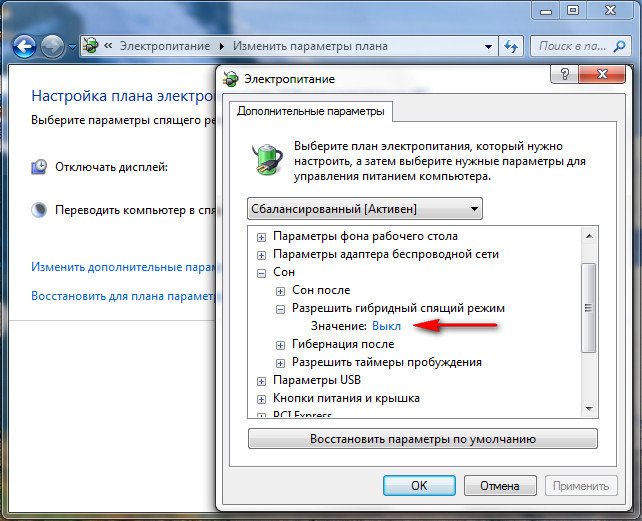
- slejā "Gibbernation" pēc parametra maiņas par 0;
- Saglabājiet visas veiktās izmaiņas un noklikšķiniet uz OK.
Atkarībā no tā, kura operētājsistēma tiek izmantota datorā vai klēpjdatorā, varat izmantot atbilstošo instrukciju.
Atšķirība starp režīmiem
Lai beidzot saprastu nepieciešamību izmantot pārziemošanas režīmu vai tā prombūtni, jums vajadzētu tikt galā ar režīma īpašībām.
Faktiski jebkurš dators var:
- izslēgt;
- tulkot gaidīšanas režīmā;
- Nosūtīt miega režīmu (Gibbernation).
Kad dators ir atvienots, rodas šādi procesi:
- Visi procesi un dati tiek izkrauti no OS;
- Elektroenerģijas piegāde tiek pilnībā apturēta datorā;
- Pēc pabeigšanas nav iespējams sākt darbu no tās pašas vietas un atkārtotu iekļaušanu.
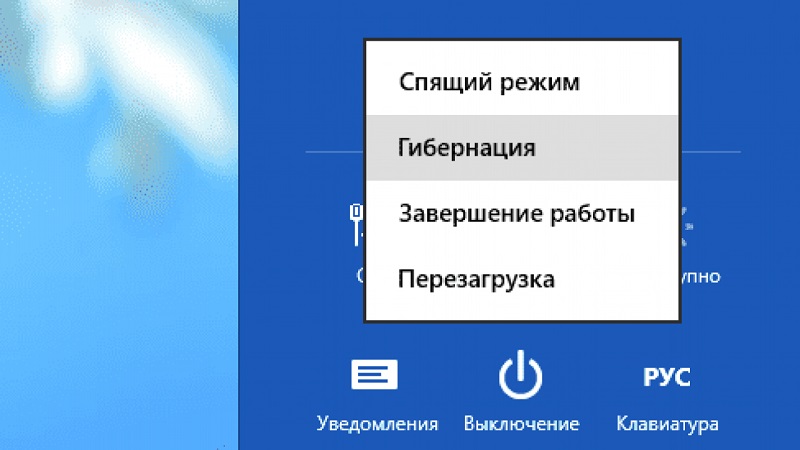
Ir arī gaidīšanas režīms.
Šeit ir funkcijas. Proti:
- Dators turpina darboties, bet patērētās elektrības daudzums ir ievērojami samazināts;
- tādas ierīces kā monitors, dzesēšanas sistēma un citas sastāvdaļas ir atvienotas;
- Procesoram tiek piegādāts minimālais spriegums, tāpat kā RAM;
- Darbu var atjaunot no vietas, kurā lietotājs to pabeidza.
Gibernācijas vai miega režīma gadījumā viss notiek nedaudz savādāk.
Šeit tiek novēroti šādi procesi un to pazīmes:
- Tāpat kā ar pilnīgu izslēgšanu, dators tiek izslēgts un elektrības piegāde tiek apturēta;
- RAM dublikāti vietējā diskā;
- Dublēšanas dēļ atmiņa tiek atjaunota saskaņā ar turpmāko iekļaušanu;
- Tas ļauj jums sākt no tās pašas vietas, kurā darbs tika pabeigts, tāpat kā gaidīšanas režīma gadījumā;
- Lai saglabātu datus, tiek izveidots īpašs fails, kas aizņem diezgan daudz mazāk.
Faktiski Gibbernation ir kaut kas starpposms starp izslēgšanu un režīma gaidīšanu.
Izmantojiet šo režīmu vai nē, visi ir personīgi. Bet šī ir objektīvi noderīga funkcija tiem, kas regulāri veic daudz darba datorā un nevēlas nejauši zaudēt visu ar parastu izslēgšanu. Bet tajā pašā laikā, atstājot datoru visu nakti, nelieciet patērēt lielu daudzumu elektrības.
Padomājiet par to, vai šis režīms ir nepieciešams, un fails, kas izveidots Gibernācijas laikā. Ja nē, varat droši izslēgt funkciju un izdzēst failu. Bet labāk viņu atstāt. Turklāt, ja cietajam diskam ir vairāk nekā 500 GB, maz ticams, ka zaudējumi pat dažos gigabaitos nopietni ietekmēs viņa stāvokli.
- « Kāpēc formatēt Android viedtālruņus un kā to var izdarīt
- Strāvas padeves aprēķina un savienojuma pazīmes LED lentē »

